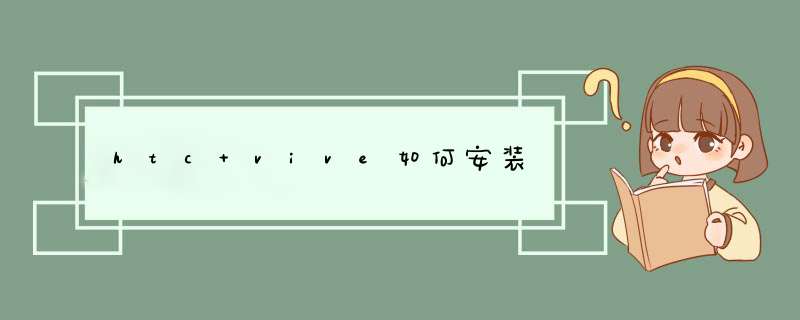
导语:htc vive怎么安装肯定是很多朋友的疑惑问题,确实当你拿到htcvive的时候,看到里面的线材和设备确实太多了,这要是自己琢磨安装要花费不短的时间,不要着急,可以先了解一下安装教程,下面就具体介绍一下htc vive如何安装。
htc vive如何安装安装步骤是怎样步骤一: 选定游戏区位置
HTC Vive的设计不仅适用于房间,也适合各种不同类型的空间;最重要的,是要选择“适合你自己的场所”,建议你可以通过以下思考点,找出适合自己的使用场所:
此场所是否适合使用HTC Vive 此场所的可利用空间是否够大 考虑激光定位器在游玩区中的安装和放置位置:激光定位器的组合视场要能复盖整个游戏区,因此两个激光定位器之间的距离不要超过164英尺或5米。
步骤二: 安装软件
选择好游戏区以后,我们可以开始进行软件的安装。将你的主机移离游戏区,并且打开电脑,点开浏览器进入htcvivecom/cn/setup页面,即可下载Vive安装程序。接下来只要按照页面指示的下载程序,即可了解htc vive如何安装。
步骤三: 安装HTC Vive激光定位器
打开HTC Vive的包装盒,对照物品清单取出激光定位器相关设备(2个激光定位器、电源适配器、安装支架),并确认以下需求:
激光定位器需高于使用者的头部,才能利于追踪(建议至少6英尺半); 两个激光定位器需分别被安置于对角位置; 支架架设完成后,将激光定位器对准游戏区位置,调整其位置为向下倾斜30-45度; 确保两个激光定位器之间的视线不受阻挡; 为激光定位器接上电源并撕下保护膜后,即可开始启用。
步骤四:设置头戴式设备
同样的,先将头戴式设备相关器材取出(头戴式显示器、串流盒、串流盒电源适配器、USB数据线、HDMI连接线),接着按照下列动作完成接线与设定:
将电源适配器插上电后,再接到串流盒上; 将USB数据线插到串流盒上(PC端口),并将另一端插入电脑的USB端口; 将HDMI连接线插到串流盒上(PC端口),然后将另一端插入电脑显卡的HDMI端口; 最后,将头戴式设备的线缆插头一一插入串流盒上的橙色端口,完成初步设置。
接下来拿起头戴式显示器,撕下显示器上的保护膜即可使用。但要注意的是,尽量避免尖锐物品触及感应器,另外,也须避免将镜头放至于阳光直射处,这些行为都有可能伤害头戴式显示器。
步骤五:设置HTC Vive *** 控手柄
拿出包装盒中的 *** 控手柄,按下系统按钮(圆盘下方按钮),即可启动。
步骤六:划定游戏区
打开SteamVR,确认头戴式显示设备、激光定位器、手柄等设备都已正确连接,并按照屏幕上的设置游戏区域。
选择房间尺度; 拿起一个手柄,对准电脑显示器,扣动扳机,设定正面与侧面的位置; 接着将两个 *** 控手柄水平放置于地上,在电脑上点选”校正地板”,设定地板位置; 拿起手柄,延着已经清空的区域,划定游戏区。
以上就是有关htc vive如何安装的简单介绍,按照上面的步骤安装完成后,就可以带上你的耳机和头戴式设备,进入虚拟现实世界,体验游戏的快感了。
HTC手机可以自动更新系统:1、手机电量保持在70%左右,
2、通过WLAN方式连接网络,
3、进入手机设置>关于手机>软件更新>立即检查,
4、手机就会搜索比自身更高版本的更新包,通过提示下载安装即可。
用户可以借助第三方刷机软件来刷机,如安装刷机精灵,刷机大师等软件。
将手机开启USB调试后,连接电脑。
电脑启动刷机精灵,软件会自动安装驱动。
当提示连接成功后,选择一键刷机。
按照提示下载ROM刷机包与备份手机数据,下一步。
进入刷机状态,耐心等待,当提示刷机成功后即可断开手机连接,刷机完成。
或者直接用电脑登陆机锋论坛,安卓论坛或者抹头网,里面软件资源特别丰富,绝大数都免费且安全(android一定要到正规的地方下载,现在有很多扣费软件),好软件得自己去淘,下载好的软件用数据线传到手机SD卡,然后用文件管理器找到这些软件,点击图标即可自动安装。
如果你手机卡是3G的或者手机连接了wifi,则可以用手机下载软件,比如手机自带的安卓市场就是专门下载软件的地方。你也在手机安装“机锋市场”或者“安卓市场”下载软件。
欢迎分享,转载请注明来源:内存溢出

 微信扫一扫
微信扫一扫
 支付宝扫一扫
支付宝扫一扫
评论列表(0条)